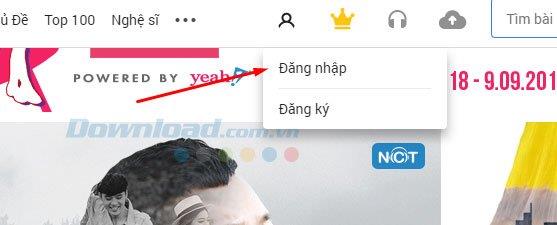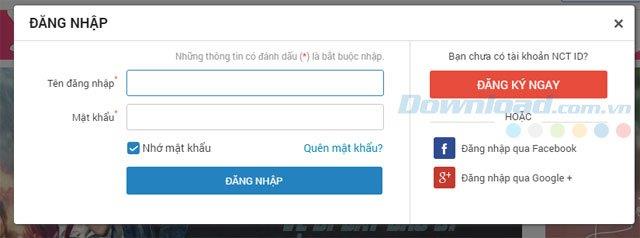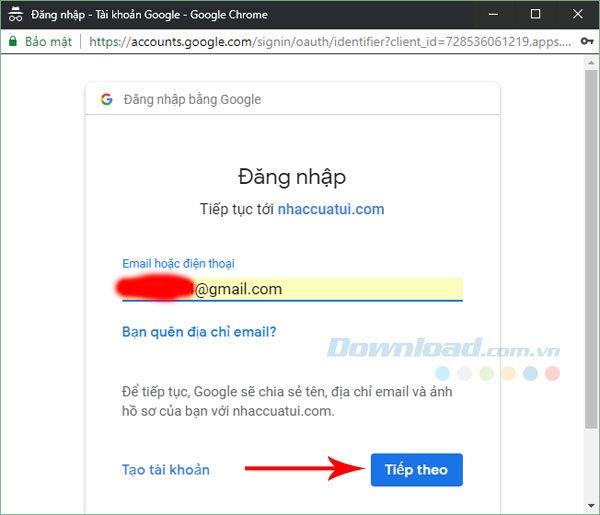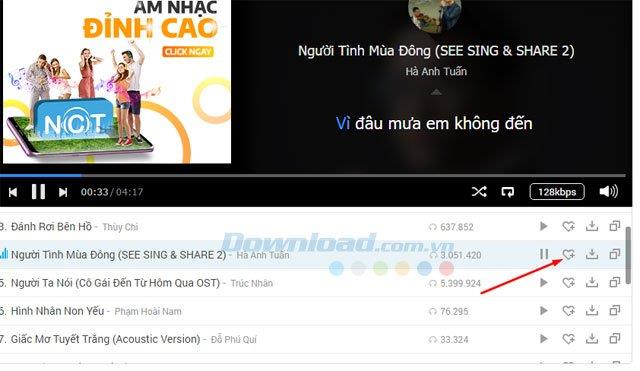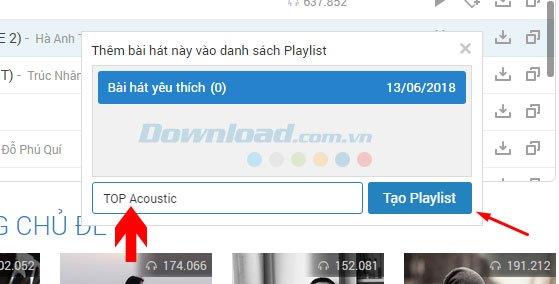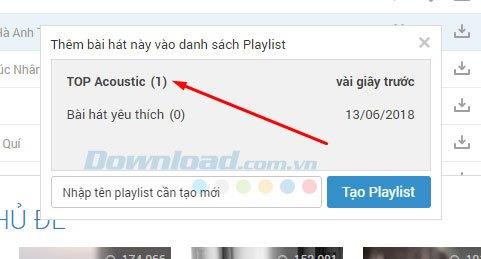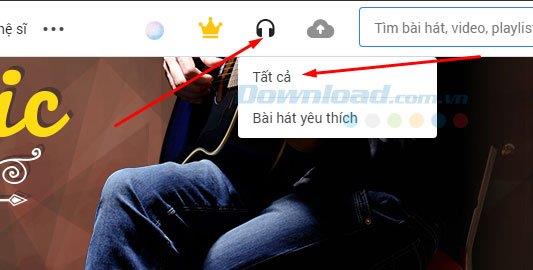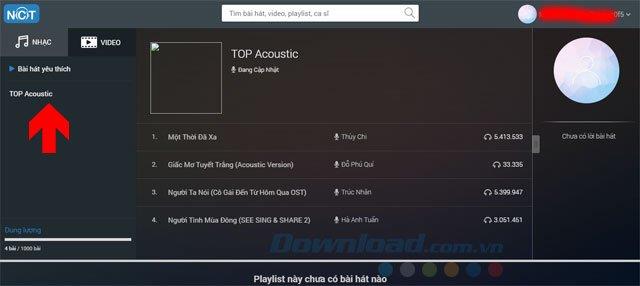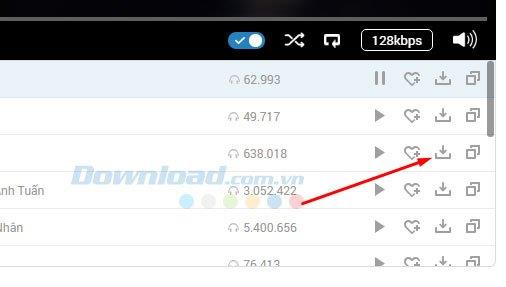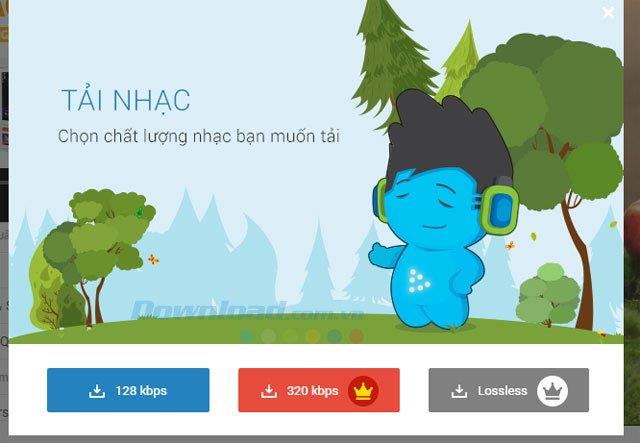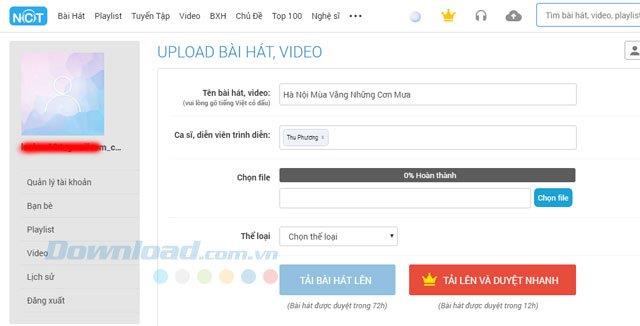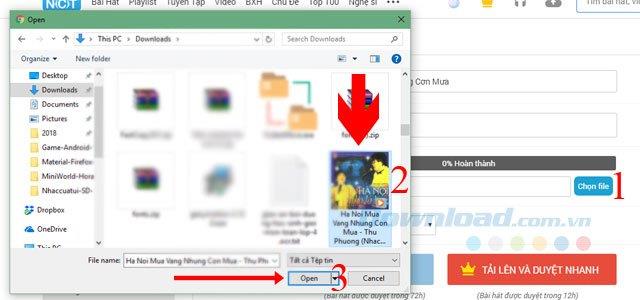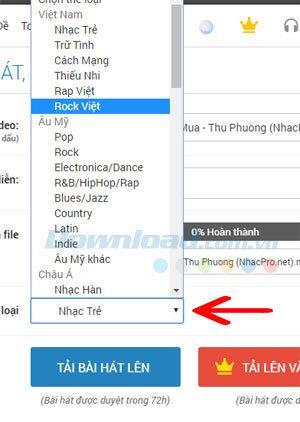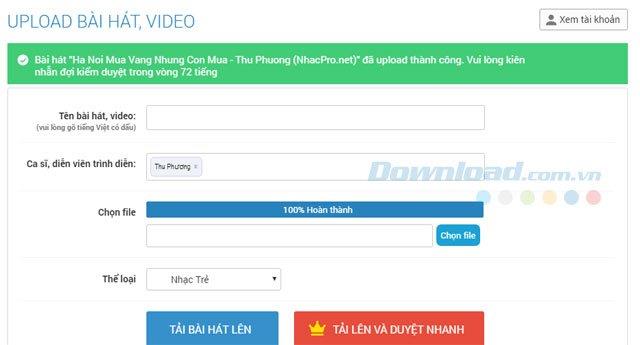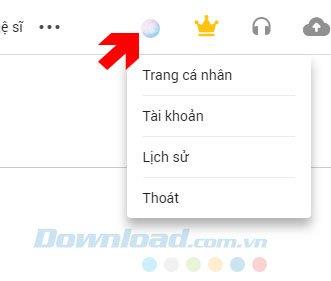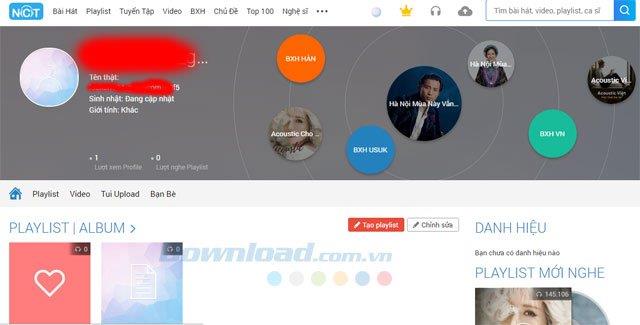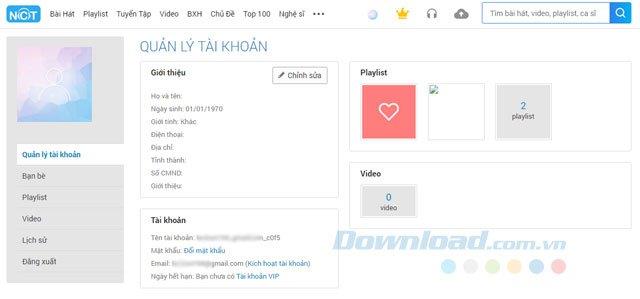NhacCuaTui e ZingMp3 sono i due più grandi servizi di musica online attualmente in Vietnam, a partire da un sito Web di musica online, ora entrambi hanno applicazioni multipiattaforma per diversi dispositivi come iPhone, iPod, iPad, Android, Nokia, Windows Phone ...
Con NhacCuaTui, utilizzerai una varietà di funzioni utili per gli appassionati di musica, puoi creare la tua playlist o ascoltare musica in base agli elenchi esistenti che Nhaccuatui ha organizzato per te. Inoltre, puoi scaricare musica su Nhaccuatui sul tuo computer per ascoltarla, caricare le tue canzoni da condividere con gli utenti ...
Oggi Download.com.vn ti guiderà su come utilizzare la versione web di Nhaccuatui, in questo modo ti supporterà per creare playlist, scaricare musica sul tuo computer, registrarti per un account VIP, per un facile utilizzo del servizio di ascolto. Questa musica online offline.
Nhaccuatui PC
Nhaccuatui per iOS Nhaccuatui per Android Nhaccuatui per Windows Phone Nhaccuatui per BlackBerry
Istruzioni Nhaccuatui per l'utilizzo del web completo, il più dettagliato
1. Crea playlist, crea la tua playlist personale per ascoltare la musica in Nhaccuatui
Passaggio 1: Per creare la tua playlist, devi prima accedere a Nhaccuatui, se non hai un account puoi vedere nell'articolo Come creare un account Nhaccuatui più veloce, più semplice.
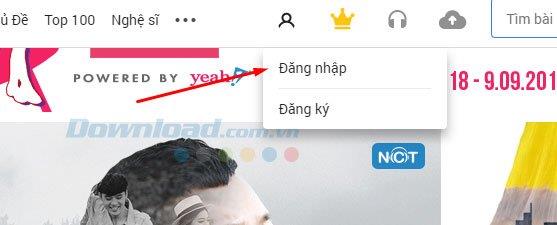
Quindi accedi all'account Nhaccuatui, qui Nhaccuatui supporta anche gli utenti ad accedere con account di social network come account Facebook o Gmail .
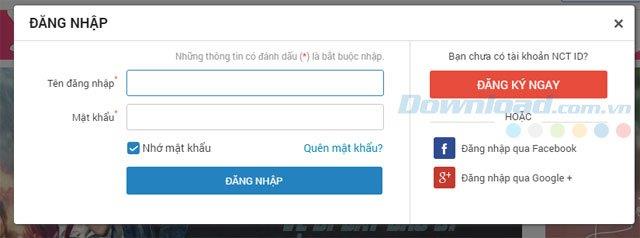
Inserisci il tuo account Gmail e fai clic su Avanti , quindi inserisci la password e accedi normalmente.
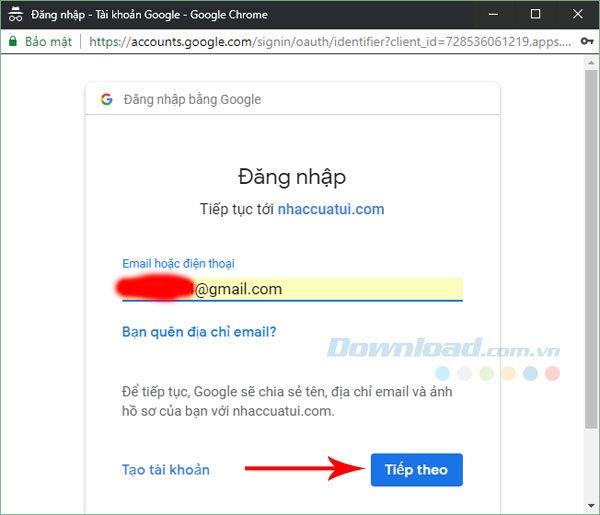
Passaggio 2: quindi, selezionare la musica che si desidera aggiungere alla propria playlist facendo clic sulla forma del cuore.
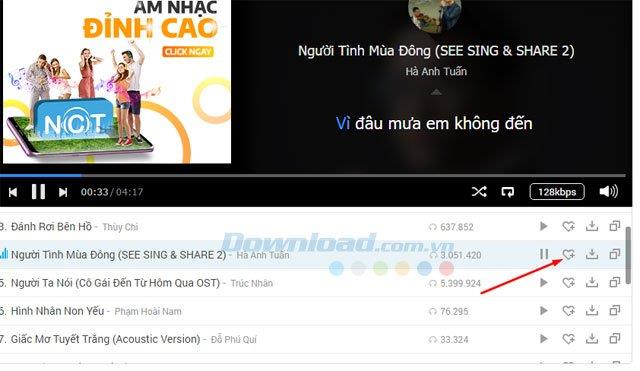
Inserisci il nome della playlist e fai clic su Crea playlist.
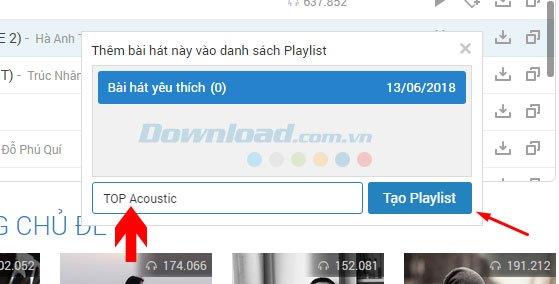
Ora che hai la tua playlist, puoi raccogliere le canzoni migliori e aggiungerle, fai clic sull'icona a forma di cuore e seleziona la playlist in cui desideri inserire la canzone.
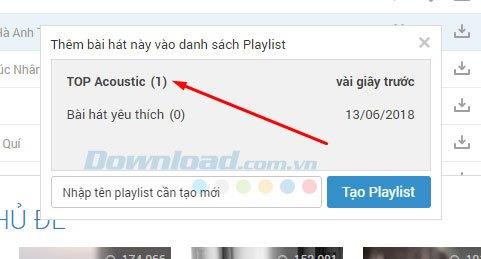
Passaggio 3: per controllare e ascoltare la tua playlist, fai clic sull'icona dell'auricolare come mostrato nell'immagine, seleziona Tutto.
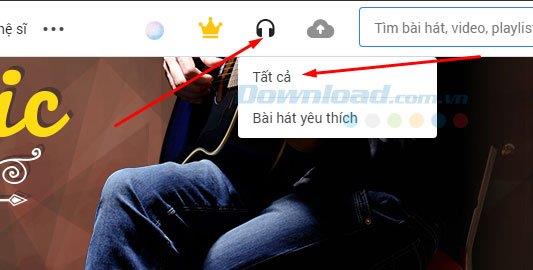
Ora che hai la tua playlist nell'account Nhaccuatui, vuoi eliminare il brano nella tua playlist, devi solo selezionare il brano che desideri eliminare e premere la X, quindi confermare che l'eliminazione sia corretta.
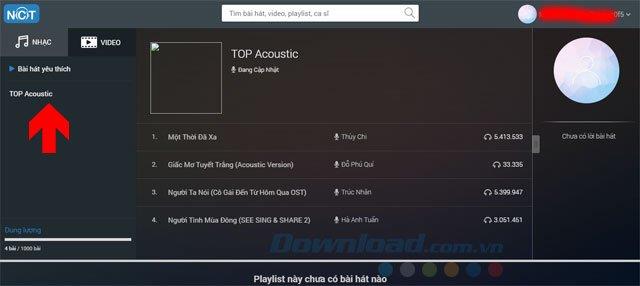
2. Scarica la canzone sul tuo computer su Nhaccuatui
Passaggio 1: per scaricare brani su Nhaccuatui sul tuo computer, non è necessario accedere al tuo account , basta selezionare i brani che si desidera scaricare, fare clic sull'icona di download come mostrato nell'immagine per effettuare il download.
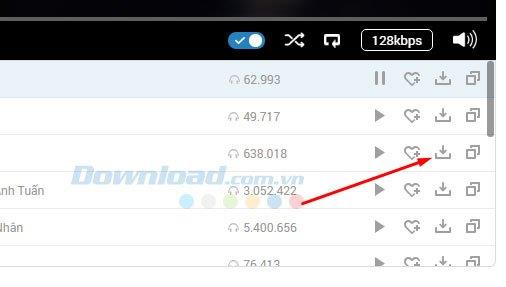
Passo 2: Successivamente, seleziona la qualità che desideri scaricare, puoi scaricare solo musica di qualità a 128kbps in account regolari, se desideri scaricare musica di alta qualità (320kbps e senza perdita di dati) devi registrarti per un account VIP, vedi di più Prezzi degli articoli e come registrarsi per un account VIP Nhaccuatui .
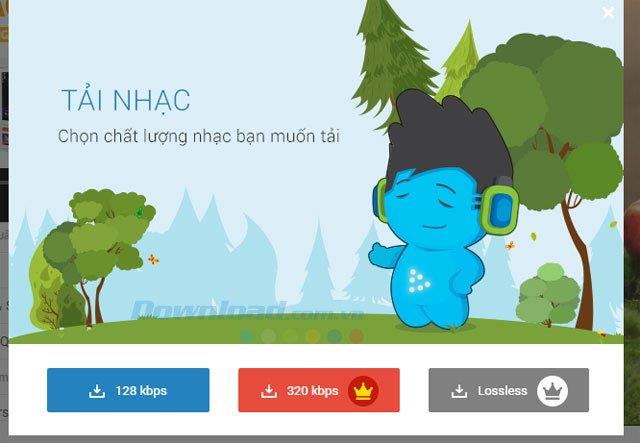
3. Carica brani su Nhaccuatui
Passaggio 1: per caricare brani su Nhaccuatui, è necessario accedere al proprio account, selezionare l'icona del cloud accanto alla casella di ricerca per caricare.
Innanzitutto, scrivi il nome della canzone o del video che desideri caricare, inserisci il nome del cantante di seguito.
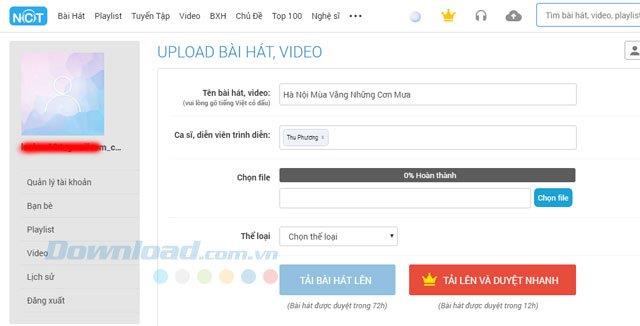
Passo 2: Successivamente, seleziona il brano caricato facendo clic su Seleziona file , quindi seleziona il percorso del brano, quindi fai clic su Apri .
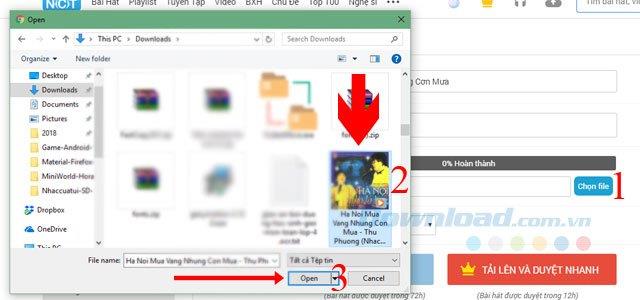
Infine, seleziona il genere di musica per caricare i brani e fai clic su Carica brani.
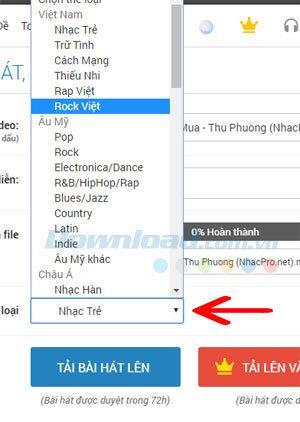
Il tuo brano sarà moderato dall'amministratore entro 72 ore con un account normale, mentre con un account VIP, ci vorranno solo 12 ore per moderarlo.
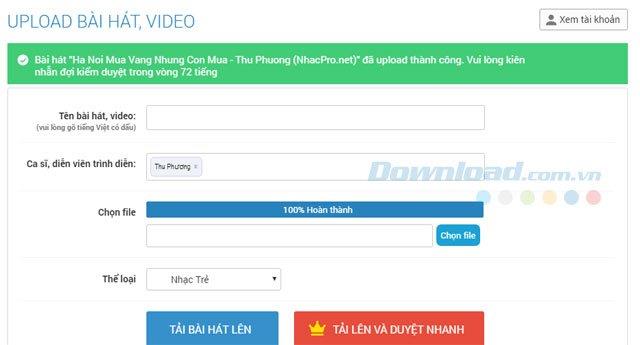
4. Modifica le informazioni sull'account Nhaccuatui
Passaggio 1: fai clic sull'icona per l'immagine del profilo del tuo account e seleziona gli elementi di seguito.
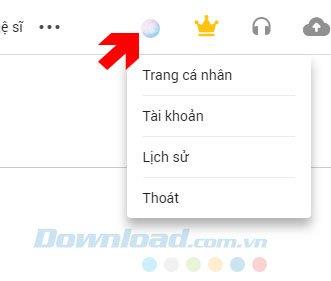
La prima è la tua pagina personale, qui mostrerà la musica che hai ascoltato, insieme a quella che appare anche la playlist qui, puoi anche modificare, aggiungere, eliminare la playlist sulla tua pagina personale.
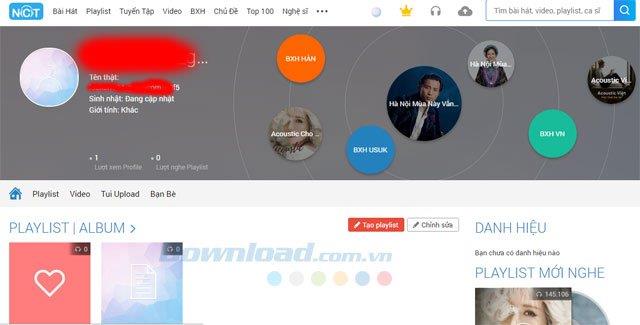
Passaggio 2: la sezione Gestione account ti permetterà di modificare le tue informazioni personali come data di nascita, nome, sesso, telefono ...
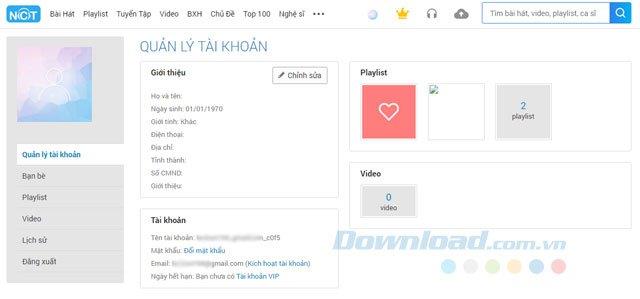
Sopra è come usare la versione web di Nhaccuatui, in sostanza, solo la funzione Playlist è un utente che puoi usare per creare la tua playlist della musica più preferita per molti generi, oltre alla versione web che hai. Può utilizzare l'applicazione mobile Nhaccuatui se si ascolta la musica al telefono.
Inoltre Nhaccuatui ha anche sviluppato il proprio software sui computer, se si preferisce utilizzare il software Nhaccuatui sul computer, consultare l'articolo Come installare l'applicazione Nhaccuatui sul computer per installare l'applicazione musicale online Questo è sul mio computer.